小于等于,也就是包括某个特定值。比如我们说小于等于80的数据,就表示包括80在内的小于80的数据。在Excel表格中,我们可以使用这个功能,突出显示我们想要的数据。比如学生成绩小于某个特定数值的数据设置突出显示,某个产品的销售额小于等于某个特定数值的数据设置突出显示,某个月的水电费小于等于某个特定数值的数据设置突出显示,某种支出的数额小于等于某个特定数值的数据设置突出显示等等。那小伙伴们知道Excel怎么样设置小于等于突出显示规则吗,方法其实非常地简单,只需要四个步骤就能完成操作。下面,小编就来为大家介绍具体的操作步骤,小伙伴们快来一起看看吧!
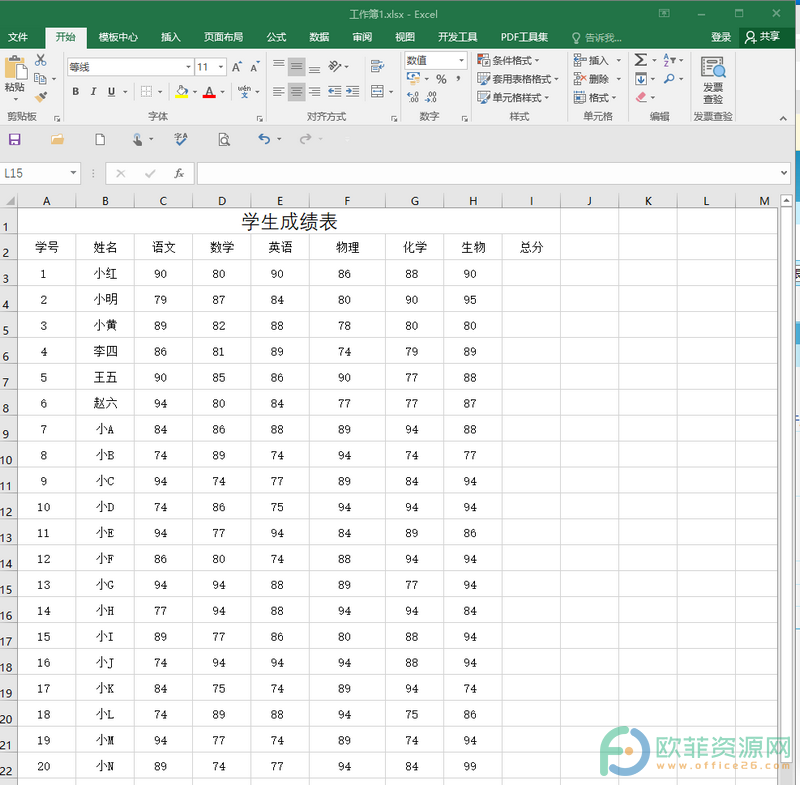
操作步骤
第一步:打开需要设置突出显示的Excel表格;
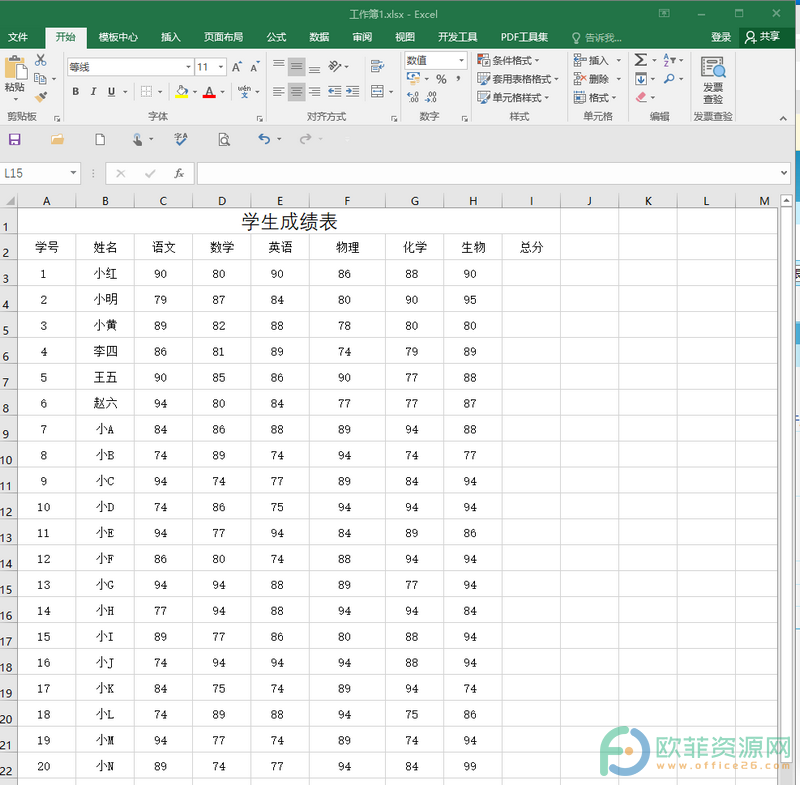
第二步:选中数据区域,点击“开始”菜单,点击“样式”栏中的“条件格式”,在打开的选项中找到并点击“突出显示单元格规则”,接着在子选项中找并点击“其他规则”;
Excel怎么让大于等于某个数的数据突出显示
相信小伙伴们都知道,“大于”和“大于等于”是存在差别的。比如我们说大于10的数据,则数据中是不包括10的,而大于等于10的数据中,才会包括10。所以,我们在使用Excel表格中提

第三步:接着在“新建格式规则”窗口,在“编辑规则说明”下,点击下拉菜单选择“单元格值”,“小于或等于”,并输入想要的值,比如我们这里设置为75,点击“格式”,设置想要的突出显示格式,可以看到预览效果,点击“确定”;

第四步:可以看到,数据区域中的小于等于75的值已经突出显示为我们想要的格式了,点击界面左上角的保存图标进行保存就可以了。

以上就是Excel表格中设置小于等于突出显示的方法教程的全部内容了。相应地,我们可以设置小于等于某个数值的数据突出显示,也可以设大于等于某个值的数据突出显示,小伙伴们可以灵活使用。
Excel怎么让唯一值突出显示
在Excel表格中,唯一值,顾名思义,就是只出现了一次的数据,而重复值,就是出现次数大于1的数据。有时候,我们会需要景重复出现的数据进行突出显示,而有时候我们又会需要将唯一值设






